Cómo arreglar un puerto USB que se enciende y apaga repetidamente

Los puertos USB se crearon en un intento de estandarizar la forma en que conectamos los dispositivos a una computadora. Los ratones de computadora, los teclados, las cámaras digitales y muchos otros dispositivos electrónicos ahora utilizan una conexión de puerto USB. Un puerto que no funciona como se esperaba puede ser una misión crítica o, al menos, una molestia exasperante. Es posible que un puerto que se enciende y se apaga continuamente no esté dañado; esto puede ser una función de "Administración de energía" del dispositivo. Los puertos USB pueden hibernar como lo hacen una computadora o una computadora portátil. Si quedarse dormido no es lo mejor para usted, puede desactivar esta función.
Paso 1
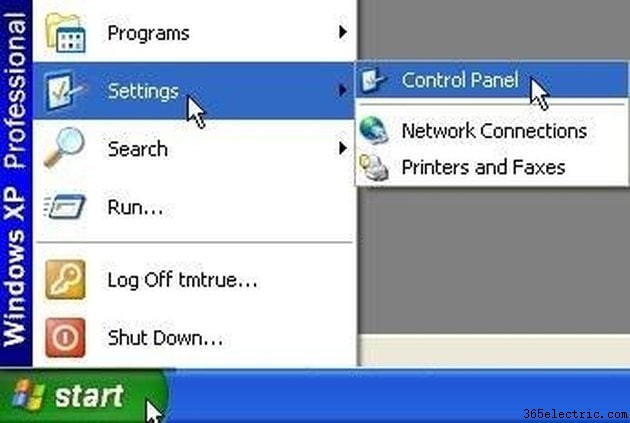
Abra el "Menú de inicio", seleccione "Configuración", luego el elemento de menú "Panel de control".
Paso 2
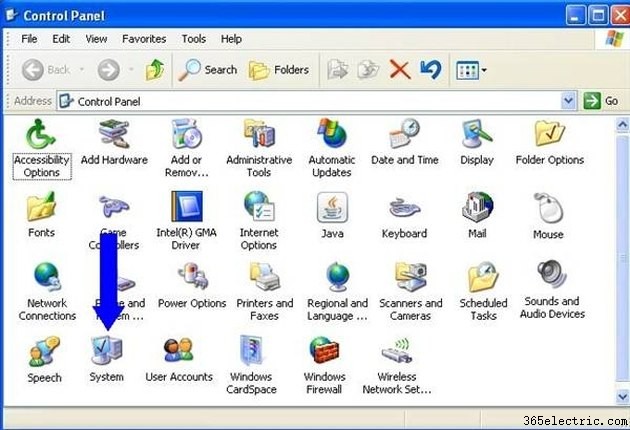
En la ventana "Panel de control", haga clic en el icono "Sistema".
Paso 3
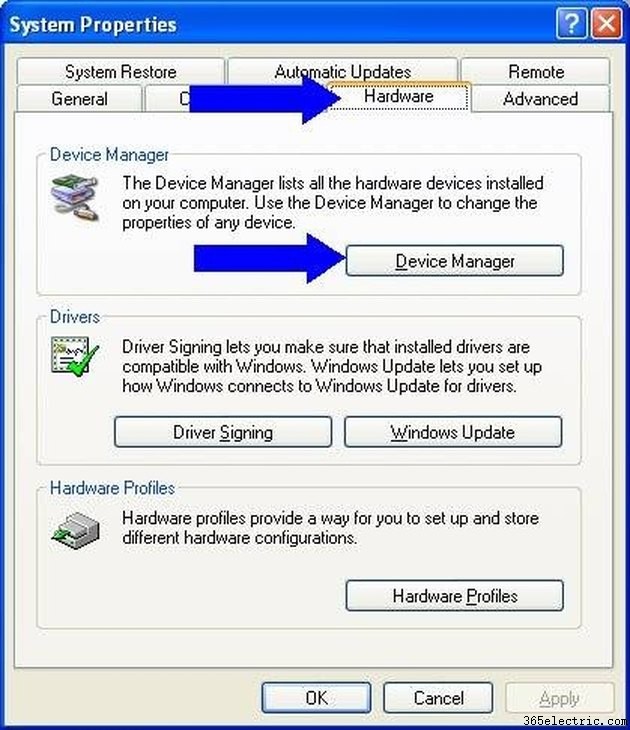
Cuando se abra el cuadro "Propiedades del sistema", seleccione la pestaña "Hardware", luego haga clic en el botón "Administrador de dispositivos".
Paso 4
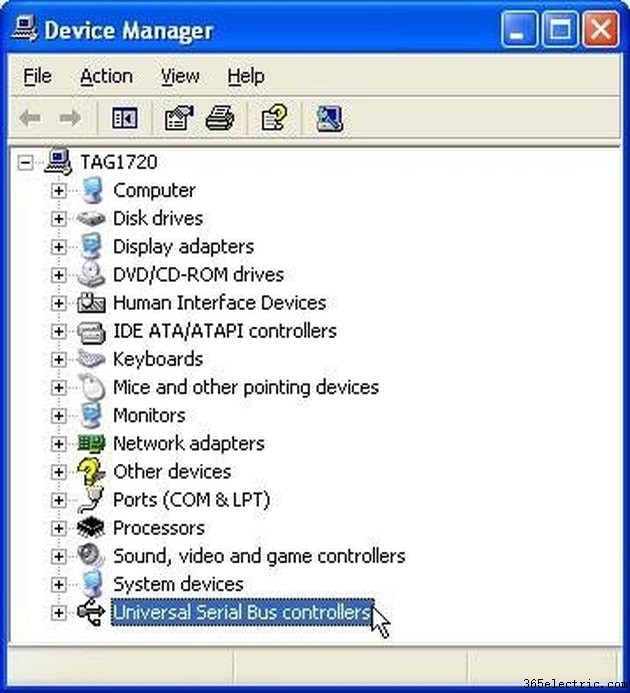
Cuando se abra el "Administrador de dispositivos", haga clic en "Controladores de bus serie universal" para expandirlo.
Paso 5
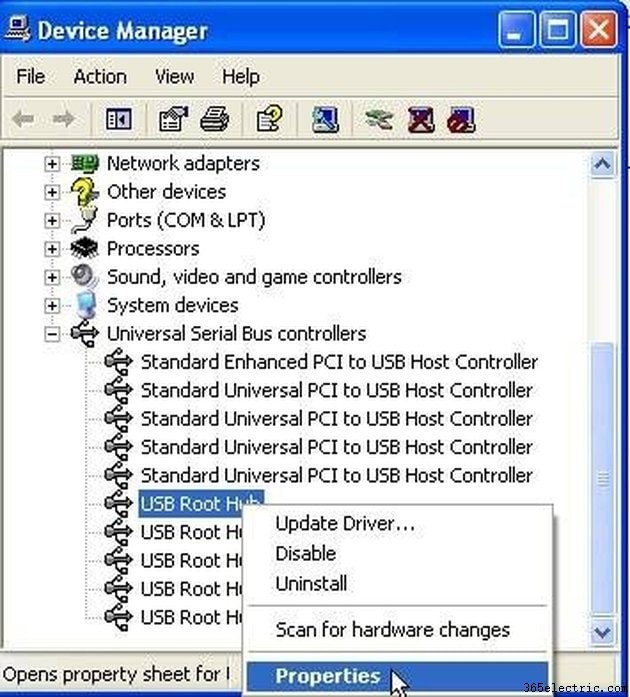
Haga clic con el botón derecho en el primer elemento "Concentrador raíz USB" y seleccione "Propiedades" en el menú.
Paso 6
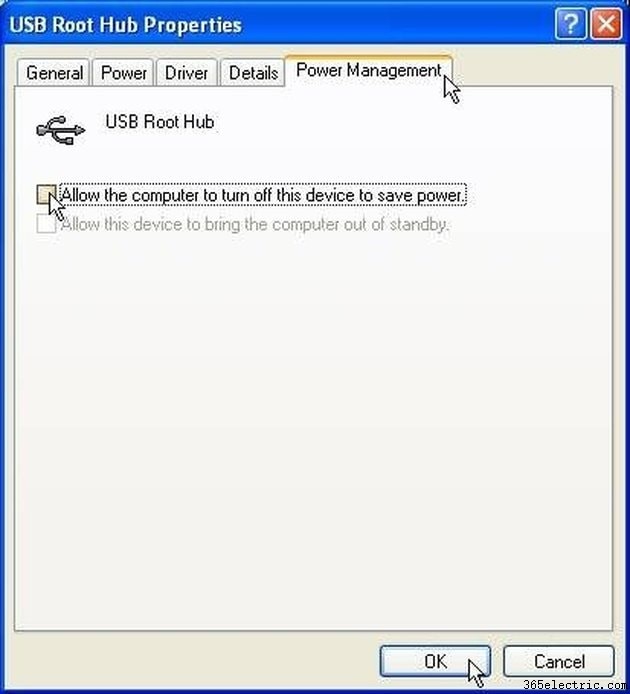
Seleccione la pestaña "Administración de energía". Quite la marca de Permitir que la computadora apague este dispositivo para ahorrar energía. Haz clic en "Aceptar".
Paso 7
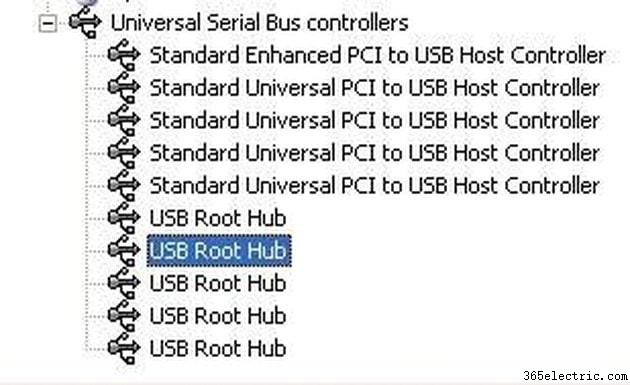
Repita estos pasos para todos los "concentradores raíz USB".
Consejo
Los "Usuarios avanzados" que se sienten cómodos con el comando "Ejecutar" pueden escribir "devmgmt.msc" en el comando "Ejecutar" en el "Menú de inicio" para acceder al "Administrador de dispositivos".
- ·Cómo arreglar una cinta de vídeo que está fuera de la pista
- ·Cómo arreglar un BlackBerry Bold que mantiene Inicializando
- ·Cómo conectar MaxSea a Mi GPS con un puerto USB
- ·Cómo arreglar un Zen que se pega Activada
- ·Cómo arreglar un TV Philips que se enciende y luego off
- ·Cómo arreglar conectores USB de Palm Pres
- ·Cómo reparar un puerto HDMI suelto
- ·Cómo solucionar errores de controlador
